Einstellungen
Zunächst einmal, möchte ich die mannigfaltigen Einstellungsmöglichkeiten erwähnen, die unter macOS wie gewöhnt mit ⌘ + , aufgerufen werden können. Seit einer der letzten Versionen in ST3 (wie Sublime Text 3 auch des öfteren abgekürzt wird), erscheint nach dem öffnen der Einstellungen eine Splitscreenansicht in der links alle vordefinierten Optionen als json Objekt erscheinen und rechts die Möglichkeit geboten wird diese neu zu belegen.
Meine Einstellungen sehen zur Zeit wie folgt aus:
{ "auto_complete_selector": true, "binary_file_patterns": [ "*.jpg", "*.jpeg", "*.png", "*.gif", "*.ttf", "*.tga", "*.dds", "*.ico", "*.eot", "*.pdf", "*.swf", "*.jar", "*.zip", "node_modules/*" ], "caret_style": "phase", "close_windows_when_empty": true, "color_scheme": "Packages/User/Monokai (Flake8Lint).tmTheme", "draw_minimap_border": true, "draw_white_space": "selection", "enable_tab_scrolling": false, "ensure_newline_at_eof_on_save": true, "folder_exclude_patterns": [ "__pycache__" ], "font_size": 17, "highlight_line": true, "ignored_packages": [ "Vintage" ], "index_exclude_patterns": [ "*.log", ".virtualenv/*", "node_modules/*" ], "rulers": [ 80 ], "scroll_past_end": true, "show_tab_close_buttons": true, "theme": "Default.sublime-theme", "theme_sidebar_folder_arrow": false, "theme_sidebar_indent_xl": true, "translate_tabs_to_spaces": true, "trim_trailing_white_space_on_save": true, "use_tab_stops": false, "word_wrap": false }
Solche Einstellungen sind natürlich immer eine persönliche Geschmackssache, allerdings möchte ich dringend dazu raten einmal scroll_past_end auszuprobieren, zumal mir diese Funktion auch bisher in keinem anderen Editor begegnet ist und sie wirklich sinnvoll ist.
Ansonsten kann ich nur dazu raten einmal alle vorgegebenen Optionen zu überfliegen um zu sehen, welche Sublime bietet und welche für euch selbst interessant sein könnten.
Packages
Bereits ohne zusätzliche Pakete bietet Sublime bereits alles was nötig ist (Hot close, eine einfache Projektverwaltung, viele Syntaxthighlighter, Autocomplete, etc. und mehr), um produktiv an unterschiedlichsten Projekten zu arbeiten. Darüber hinaus jedoch bietet Sublime einen optionalen Paketmanager, dessen Pakete von der Community entwickelt und kostenlos zur Verfügung gestellt werden (Spenden werden gerne gesehen). Die Installation ist schnell und einfach erledigt: Console anzeigen, Installationsbefehl hinein kopieren und ausfüren. Mehr dazu siehe: Package Control Installation.
Im Laufe der Zeit ist bei mir die Anzahl der extra Pakete ebenso klein geblieben, wie die der benutzerdefinierten Einstellungen. Folgende Pakete möchte ich daher an dieser Stelle vorschlagen und kurz vorstellen:
All Autocomplete bietet die Möglichkeit über alle geöffneten Dateien hinweg Vorschläge für eigene Variablen, Funktionsnamen, etc. anzubieten. Das GitGutter zeigt direkt im Editor an, welche Zeile sich geändert haben, entfernt oder hinzugekommen sind. Das ist nicht nur praktisch, sondern sieht auch swity aus ^^. LESS und Pug hingegen, sind lediglich extra Syntaxhighlighter, da wir es in unseren Projekten oft mit Less statt CSS und Pug statt HTML zu tun haben. Natürlich sei an dieser Stelle gesagt, dass es auch ein Paket für Compass gibt.
Synchronisation
Eine für mich sehr wichtige Funktion besteht in der Möglichkeit die Einstellungen, Packages und Snippets zwischen den Geräten synchron zu halten. Sublimes Ordnerstruktur ist hierfür prädestiniert, sodass sich dies über git oder ein Cloud Laufwerk einfach realisieren läßt.
Sync über das iCloud Drive unter macOS
# Verschieben des Benutzerordners in die Cloud und neue Ordner-Verknüpfung setzen cd ~/Library/Application\\ Support/Sublime\\ Text\\ 3/Packages/ mkdir ~/Library/Mobile\\ Documents/com~apple~CloudDocs/macOS/Sublime\\ Text\\ 3 mv User ~/Library/Mobile\\ Documents/com~apple~CloudDocs/macOS/Sublime\\ Text\\ 3/ ln -s ~/Library/Mobile\\ Documents/com~apple~CloudDocs/macOS/Sublime\\ Text\\ 3/User # Auf weiteren Maschinen, zB einem Laptop vorhandenen Benutzerordner löschen und Cloud verwenden cd ~/Library/Application\\ Support/Sublime\\ Text\\ 3/Packages/ rm -r User ln -s ~/Library/Mobile\\ Documents/com~apple~CloudDocs/macOS/Sublime\\ Text\\ 3/User # Hinweis: Der Extra Ordner macOS ist hier nur gewählt weil mein iCloud Drive so organisiert ist und kann weggelassen werden bzw. muss vorhanden sein wenn die Befehle kopiert werden.
Dieses Snippet ist eine modifizierte Version des offiziellen Syncing Guides der Package Control Webseite. In diesem sind auch weitere Beispiele für git, andere Betriebssysteme und Dropbox beschrieben, auf jeden Fall einen Blick wert!
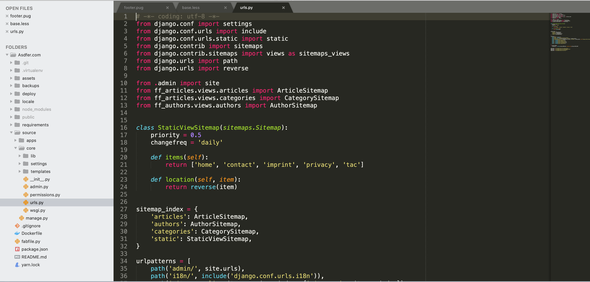
- Date
- February 19, 2017almost 9 years ago
- Language
- de
- Updated on
- November 16, 2024